【中关村在线】苹果iPhone12Pro评测:近年来手机影像配置&技术快速发展,iPhone的前摄/后摄配置也在不断升级,很多iPhone用户也愈发喜欢用手机记录生活点滴:遇到美景来一张、好友团聚来一张、美食打卡来一张....再加上iPhone拍照“傻瓜式”的操作往往让人们拍照时针对同一个场景拍上2-3张。久而久之,iPhone中就会积压很多不用的照片,占据很多存储容量不说,每次打开相册找个图片也很麻烦,看着也让人很不爽。
那么,如何对相册进行有效管理呢?接下来小刚将和大家共同探讨一下相关技巧。
统一预览照片大小
我们在日常使用iPhone过程中相册往往会存下很多不同类型的照片,有横版的也有竖版的,这些照片&图片大小不一,看起来很是杂乱:
为了解决这一问题,我们首先要点击图库页面右上角带有“...”标识的按钮:
而后在跳出的“所有照片”页面上可以看到诸如放大、缩小等操作,不过我们只需点击“正方形照片网格”即可,如下图红框所示:
点击“正方形照片网格”后,系统会自动将相册中的图片预览尺寸统一调整为正方形。
这样一来即使有再多大小不一的照片被保存到相册中也不用担心过于杂乱的问题了。而且iOS相册还能够帮助用户按照年月日对照片进行分类,颇为实用。
筛选相簿内照片
个人相册里往往会存放有各类照片、视频内容,而照片类目下还包含已编辑&未编辑两种。小伙伴们在对照片进行修改后若想再找到这些已编辑的照片往往会挨个点开进行查看,颇为不便。不过在iOS相册中,我们可以借助“筛选”功能更快速地从繁杂的图片中找到不同类型的内容进而实现更多操作。
无论是“图库”还是“相簿”页面,其右上角都保留有带着“...”标识的按钮,点击此按钮:
在跳出的“所有照片”页面上即可看到“筛选”操作,点击即可:
我们可以通过“筛选”操作对相册中的内容进行简单的分类,包括我们曾经收藏过的照片、编辑过的照片、视频等均可以被区分开来,根据需要执行相关操作即可。
将相簿整理到文件夹中
经过整理及有针对性的删减后,我们的相册应该清爽了不少。不过还有最后一步,那就是将一些相簿归入文件夹中。
在iOS相册中创建的文件夹可以包含多个相簿&文件夹,便于我们进行图片归类整理。我们只需点击“相簿”按钮,再点击左上角的“添加”按钮即可。
选取“新文件夹”,随后为新文件夹命名,点击“存储”,这样一个相册内的文件夹就建好了。
打开文件夹,点击“编辑”按钮并选择“添加”即可在文件夹内创建新相簿或文件夹,随后我们可以将相应种类的图片逐步归拢到该文件夹下。
以上就是小刚提供的一些关于iPhone相册整理的小技巧了,如果小伙伴们想要拥有一个规整的手机相册不妨试一下哦。
以上是关于苹果iPhone12Pro产品评测的报道,有关苹果iPhone12Pro的外观、屏幕、拍照、续航、性能等后续内容,请持续关注中关村在线关于苹果iPhone12Pro评测的报道。










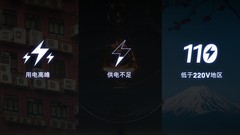






























































































评论
更多评论